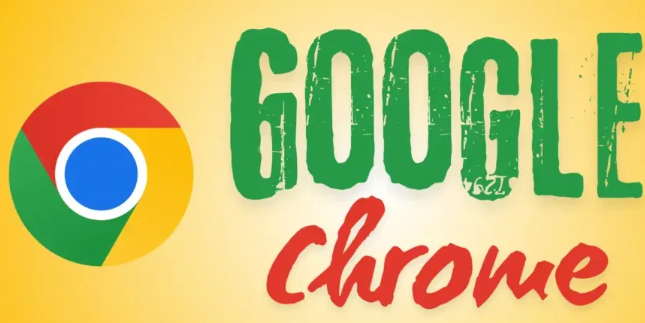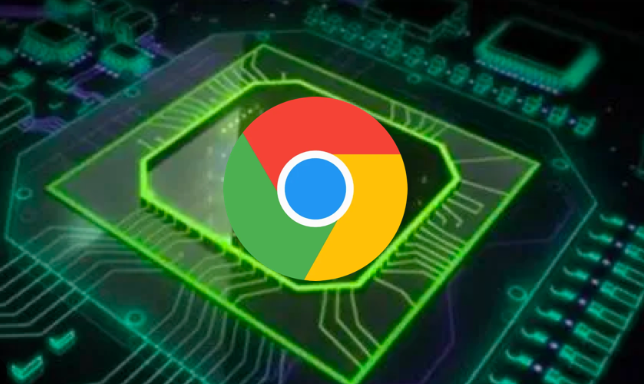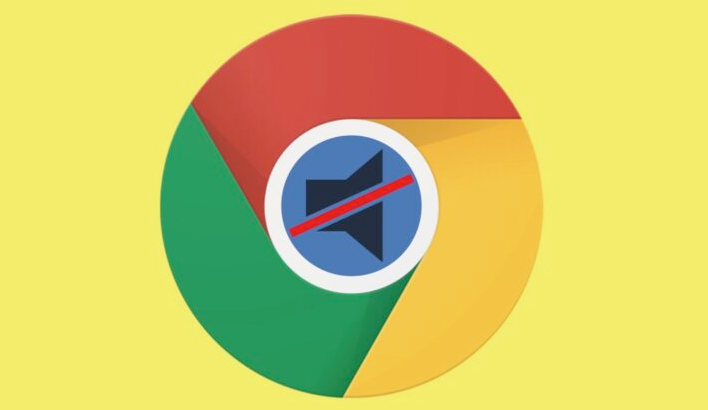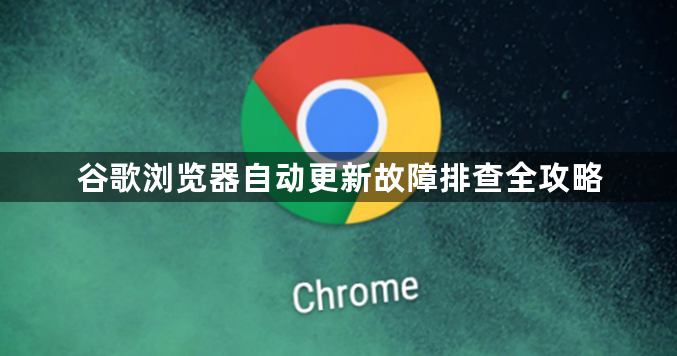
1. 检查网络连接:确保设备已正确连接到网络,可以尝试打开其他网页或应用程序,查看是否能够正常上网。如果网络连接存在问题,需要先解决网络故障,比如重新连接Wi-Fi、检查网线是否插好等。可尝试切换网络,如从Wi-Fi切换到移动数据,或者重启路由器,排除网络问题对更新的影响。
2. 手动触发更新:在浏览器地址栏输入chrome://settings/help并回车,页面会自动检测版本并显示当前状态,手动触发更新流程。若更新流程受阻,用户会看到持续弹窗提示,浏览器右上角显示黄色更新图标,点击后提示“更新服务器不可用”或“下载失败”。
3. 检查系统服务和权限:很有可能是Chrome更新服务被禁用了,需调整为手动启动即可。
4. 重新安装Chrome:打开谷歌google浏览器提示无法更新Chrome,点击「重新安装Chrome」后无法访问此网站,造成谷歌浏览器每天提示却无法更新Chrome至最新版本。可以尝试卸载后重新安装Chrome浏览器,但请注意备份重要的书签、密码等数据。
5. 清除缓存和Cookie:在浏览器中按下组合键(Windows系统通常是Ctrl+Shift+Del,Mac系统是Command+Shift+Del),打开清除浏览数据的对话框。选择清除全部时间范围的数据,并勾选“缓存的图片和文件”以及“Cookie和其他网站数据”,然后点击“清除数据”按钮。这样可以清除浏览器中可能存在的损坏或过期的缓存文件和Cookie,解决因缓存问题导致的更新失败。
6. 关闭不必要的插件和扩展程序:有时候安装的一些插件或扩展程序可能与谷歌浏览器不兼容,导致浏览器无法正常更新。在浏览器右上角点击三个点图标,选择“更多工具”,然后点击“扩展程序”。在扩展程序页面中,逐个禁用已安装的插件和扩展程序,然后尝试进行更新操作,看是否能够解决问题。如果发现是某个特定的插件或扩展程序导致的问题,可以考虑将其删除或更换其他类似的插件。
7. 检查防火墙和杀毒软件设置:防火墙或杀毒软件可能会阻止谷歌浏览器访问网络。检查防火墙和杀毒软件的设置,确保它们没有将谷歌浏览器列为黑名单或阻止其网络访问。如果有必要,可以暂时关闭防火墙或杀毒软件,然后尝试打开浏览器进行更新,但关闭后要注意及时重新开启,以保障系统安全。
8. 更新操作系统:旧版本的操作系统可能存在一些已知的问题或漏洞,导致谷歌浏览器无法正常更新。确保你的操作系统已经更新到最新版本,可以通过操作系统的设置中的“更新和安全”选项来检查和安装操作系统的更新。
综上所述,通过以上步骤逐一排查并处理,通常可以解决谷歌浏览器自动更新故障的问题。若问题依旧存在,建议联系谷歌官方客服或寻求专业技术支持。